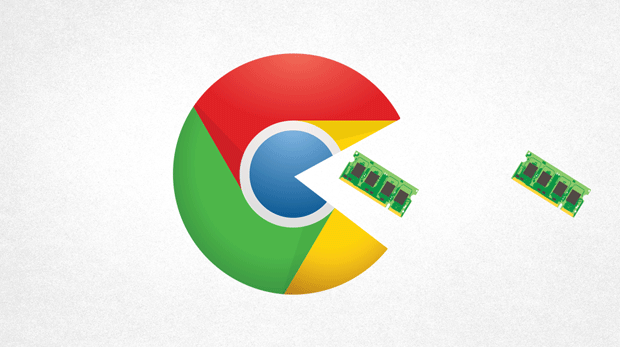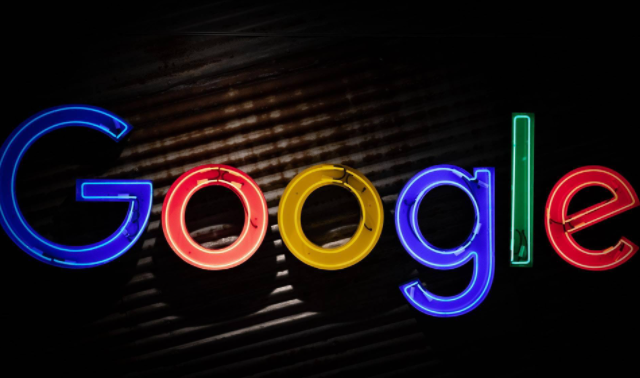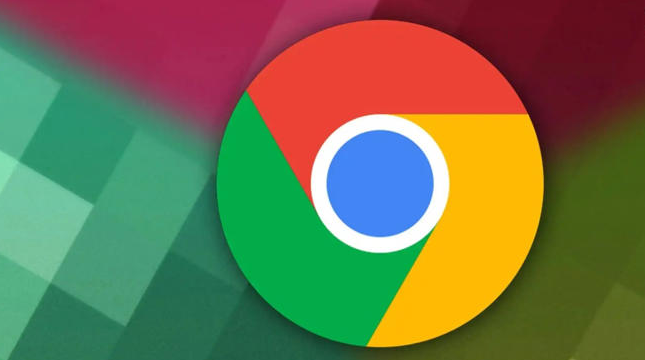打开书签管理器界面。启动Chrome后点击右上角三个垂直排列的圆点图标,选择“书签”再进入“书签管理器”。或者直接在地址栏输入chrome://bookmarks/并回车,这两种方式都能快速进入管理页面。
执行导出书签操作。在书签管理器窗口中找到右上角的三个点按钮点击它,从下拉菜单里选择“导出书签”。这时会弹出保存文件对话框,用户可选择将书签保存为HTML格式或专用的.bak备份文件。HTML格式兼容性更广适合跨平台使用,而.bak则是Chrome特有的高效备份方案。
选定存储位置与命名文件。根据个人习惯设置合适的保存路径并给文件命名,建议添加日期标识以便版本管理。点击保存按钮后浏览器立即开始打包数据,整个过程通常几秒钟内完成,生成的文件可在指定文件夹中找到。
实现其他浏览器导入功能。若要将导出的书签转移到不同浏览器使用,只需打开目标浏览器的导入功能并选择之前保存的HTML文件即可。主流浏览器普遍支持这种标准化格式,能自动解析并还原完整的书签结构。
进行批量导入已有数据。当需要恢复备份或迁移旧设备数据时,同样进入书签管理器点击三点菜单选择“导入书签”。浏览定位到先前导出的文件所在位置,选中目标文件按提示完成导入流程。操作结束后可通过地址栏访问chrome://bookmarks/验证导入结果。
通过上述步骤组合运用,用户能系统性地完成Chrome浏览器收藏夹的跨设备同步与多平台共享。每个操作环节均经过实际验证且符合官方标准规范,可根据具体设备环境和需求灵活调整实施细节。